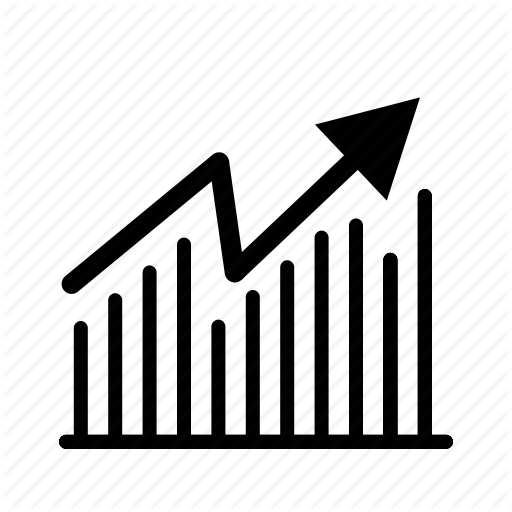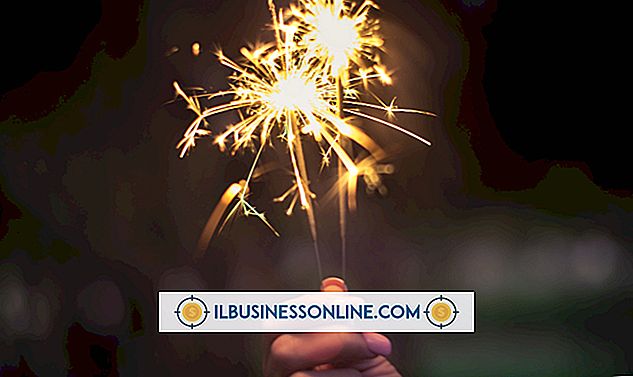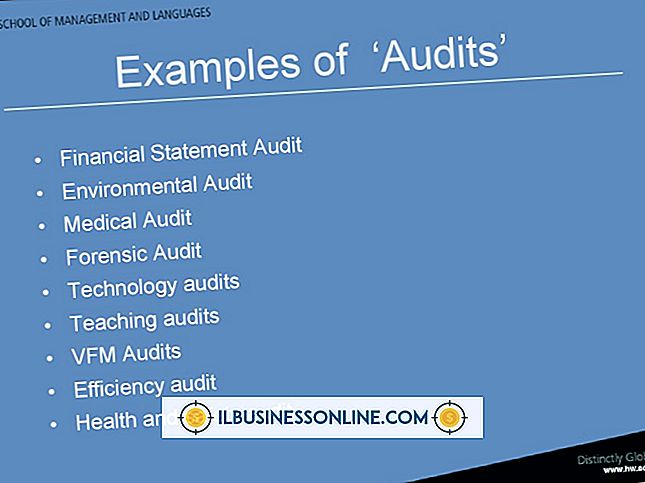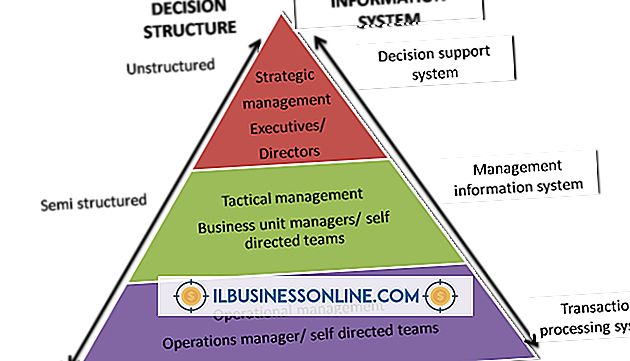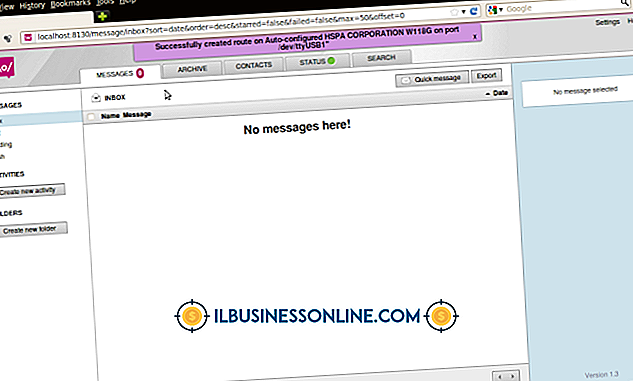Wie man Ubuntu dazu bringt, mit Microsoft Natural Keyboard zu arbeiten

Wenn Sie Ubuntu-Workstations in Ihrem Firmenbüro verwenden, können Sie verschiedene Tastaturen direkt verwenden. Für spezielle Tastaturen, die für Multimedia-Funktionen wie die Microsoft Natural-Tastatur vorgesehen sind, müssen Sie jedoch ein zusätzliches Ubuntu-Dienstprogramm verwenden. Durch die Installation von KeyTouch aus den Ubuntu-Repositorys können Sie das Natural Keyboard für Ubuntu einrichten und den zusätzlichen Multimedia-Tasten spezielle Funktionen zuweisen.
1
Öffnen Sie das Befehlsterminal. Klicken Sie auf das Ubuntu-Menü und geben Sie "terminal" (ohne Anführungszeichen) in die Suchleiste ein. Drücken Sie die "Enter" -Taste.
2
Geben Sie den folgenden Befehl ein, um KeyTouch, ein Ubuntu-Dienstprogramm zum Verwalten von Tastaturen, herunterzuladen und zu installieren:
sudo apt-get install keytouch keytouch-editor
Geben Sie Ihr Passwort ein, wenn Sie aufgefordert werden, die Installation abzuschließen.
3.
Starten Sie KeyTouch, indem Sie auf das Ubuntu-Symbol, dann auf "System", dann auf "Administration" klicken und die Anwendung über das Verwaltungsfenster ausführen.
4
Klicken Sie auf die Registerkarte "Tastatur", um die Tastaturauswahl zu öffnen.
5
Klicken Sie auf die Schaltfläche "Ändern".
6
Wählen Sie "Microsoft Natural Multimedia Keyboard" aus der Liste der Tastaturen im Fenster "Tastatur ändern" aus und klicken Sie auf "OK".
7.
Klicken Sie auf die Registerkarte "Tasteneinstellungen", um der Microsoft-Tastatur Funktionen zuzuweisen. Klicken Sie anschließend auf "OK". Die Microsoft-Tastatur funktioniert jetzt mit Ubuntu.